Adobe Acrobat revolusjonerte måten vi håndterer digitale dokumenter på, og PDF-formatet ble raskt det foretrukne valget for overføring av filer. Med sine brukervennlige funksjoner har programmet blitt den dominerende PDF-leseren i det 21. århundre. Adobe Acrobat er så utbredt at det er vanskelig å forestille seg en verden uten det. Likevel velger mange brukere å avslutte abonnementet sitt på grunn av misnøye med tjenesten. I denne artikkelen vil vi gi deg grundig informasjon om hvordan du kansellerer Adobe Acrobat-abonnementet, logger på Adobe-kontoen din, og hvilke kanselleringsgebyrer som gjelder.
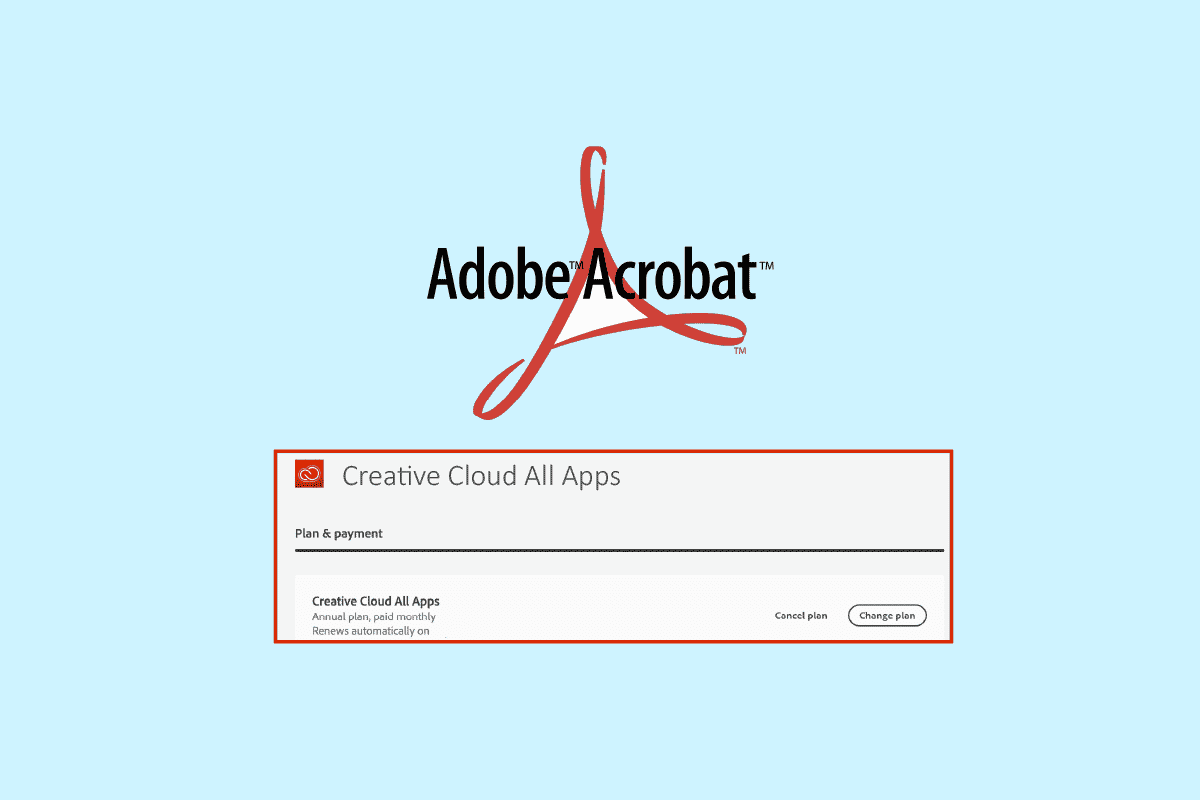
Hvordan kansellere ditt Adobe Acrobat-abonnement
Du kan avslutte Adobe Acrobat-abonnementet både fra Adobes offisielle nettside og via Creative Cloud-applikasjonen. Nedenfor finner du en detaljert beskrivelse med illustrasjoner som gjør det lettere å følge trinnene.
Hvordan logge inn på din Adobe-konto?
Innlogging på din Adobe-konto kan gjøres via Adobes offisielle nettside eller Creative Cloud-applikasjonen. La oss se nærmere på begge metodene.
Alternativ I: Via Adobes offisielle nettside
Følg disse trinnene for å logge deg inn på Adobe-kontoen din via nettsiden:
1. Gå til Adobes nettside i nettleseren din.
2. Logg på Adobe-kontoen din ved å bruke en av de tilgjengelige metodene:
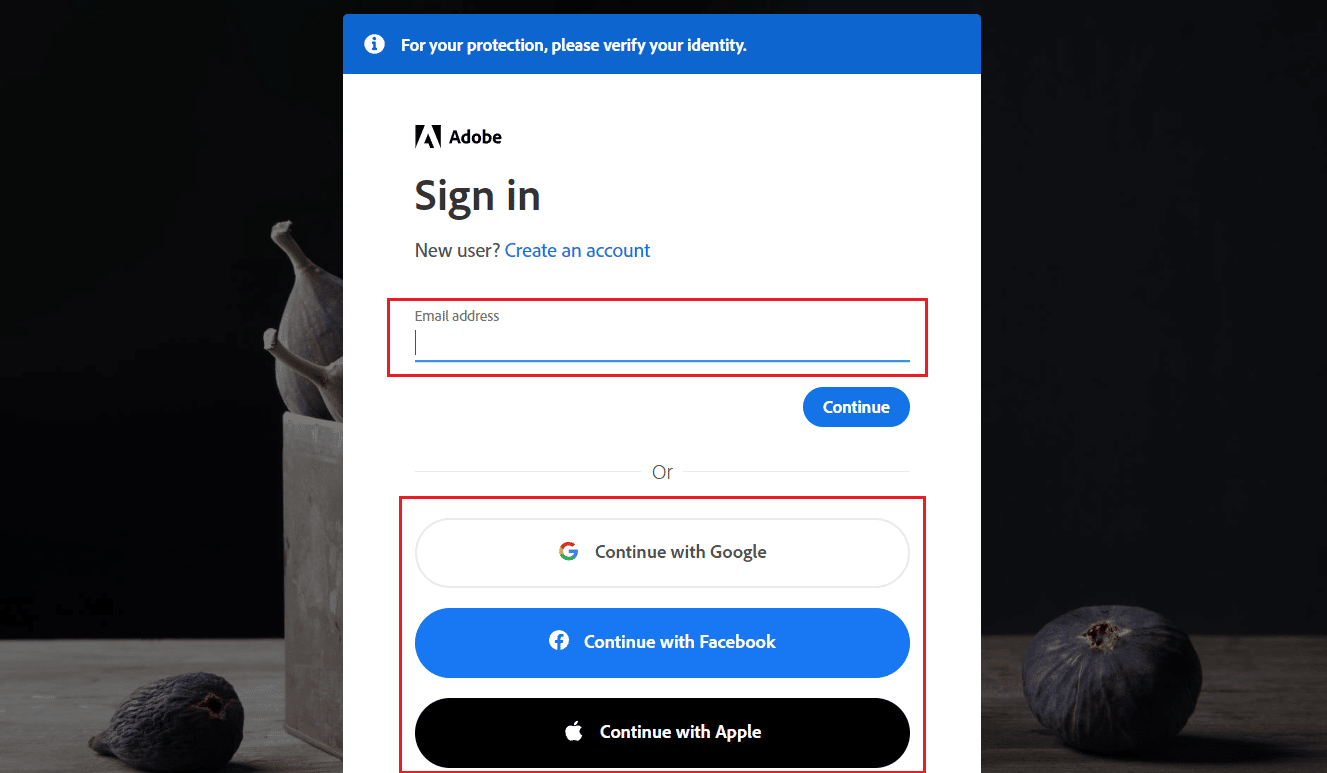
Alternativ II: Via Creative Cloud-applikasjonen
Du kan også logge inn via Creative Cloud-applikasjonen. For å gjøre dette, følg disse stegene:
1. Åpne Creative Cloud-applikasjonen på datamaskinen din.
Merk: Hvis du ikke har applikasjonen, kan du laste den ned fra Adobe Creative Cloud sin nedlastingsside.
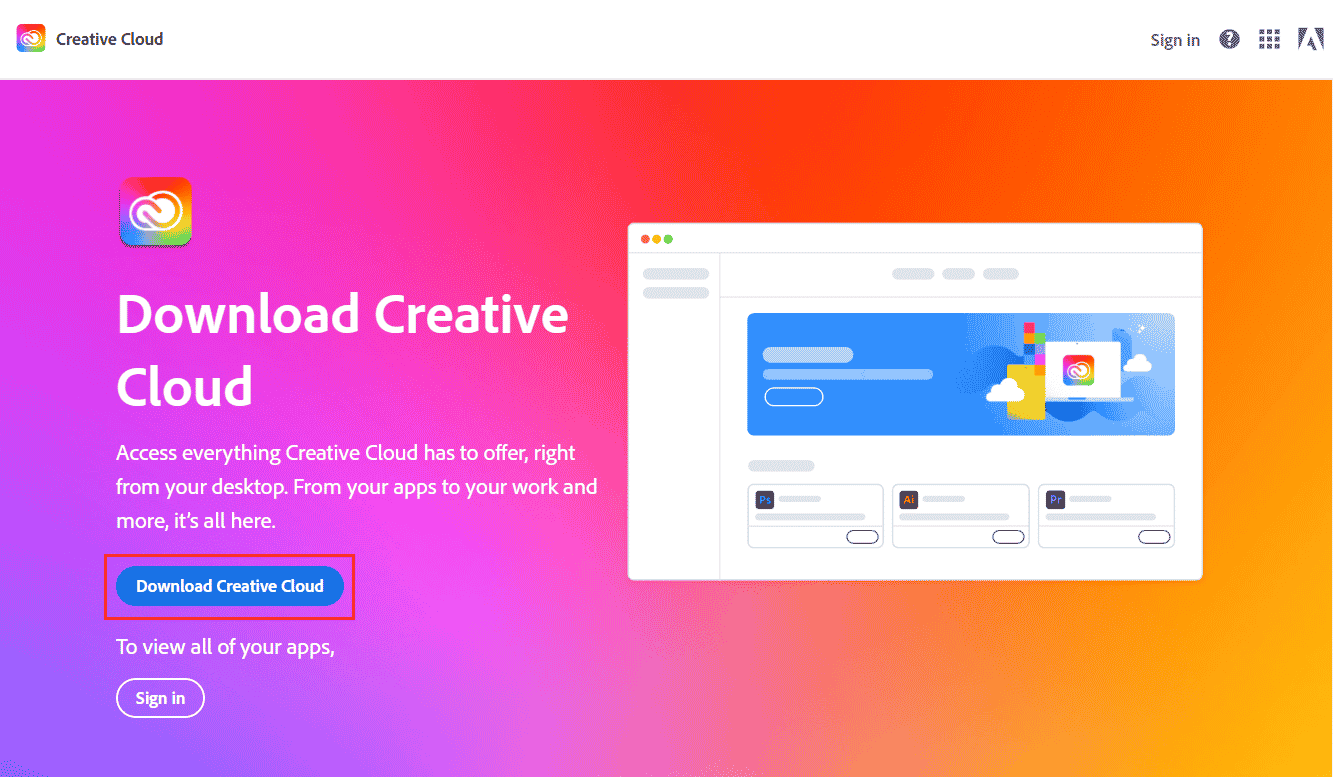
2. Skriv inn e-postadressen og passordet ditt, og klikk på «Logg inn» for å få umiddelbar tilgang til Adobe-kontoen din fra Creative Cloud-appen.
Merk: Du kan også logge på med Facebook- eller Google-kontoen din.
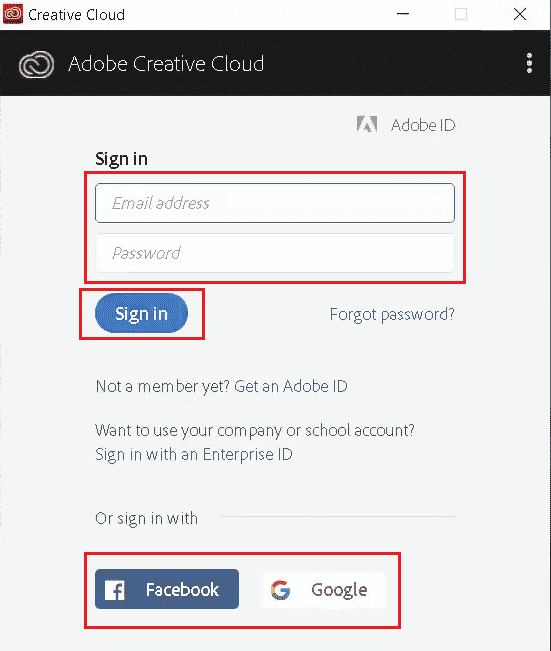
Er Adobe Acrobat Pro kun tilgjengelig som abonnement?
Ja. Adobe Acrobat Pro er i hovedsak abonnementsbasert, og du kan velge mellom følgende planer:
| Planer | Underplaner | Pris |
| Enkeltpersoner | Acrobat Pro DC | USD 14,99/mnd |
| Acrobat Standard DC | USD 12,99/mnd | |
| Virksomhet | Acrobat DC for team | USD 15,70/lisens/mnd |
| Studenter og lærere | Acrobat Pro DC | USD 14,99/mnd |
| Creative Cloud Alle apper for studenter og lærere | USD 19,99/mnd |
Adobe 2020 desktop-programvare er imidlertid tilgjengelig som et engangskjøp.
Kan jeg kansellere mitt Adobe PDF-abonnement?
Ja, du kan kansellere ditt Adobe PDF-abonnement fra din Adobe-kontoside. Du kan også kontakte Adobes kundeservice for å be om kansellering av abonnementet.
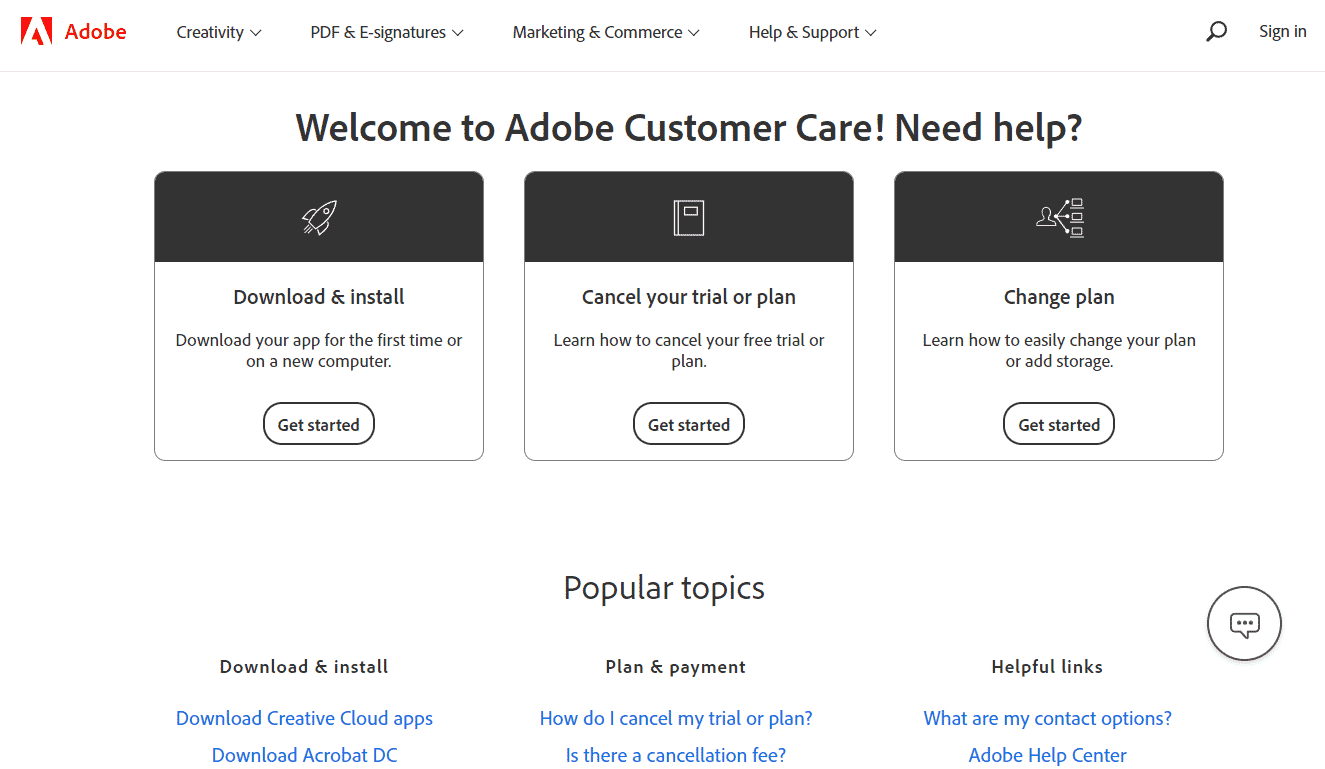
Er det vanskelig å kansellere et Adobe-abonnement?
Nei, det er relativt enkelt å kansellere et Adobe-abonnement, selv om prosessen kan virke litt spesiell. Du kan avslutte abonnementet ditt via din Adobe-kontoside eller ved å kontakte kundeservice. Hvis du kansellerer innen 14 dager etter bestillingsdato, får du full refusjon. Hvis kanselleringen skjer etter 14 dager, vil du få refundert 50 % av beløpet, og tjenesten vil fortsette ut faktureringsperioden.
Er det et kanselleringsgebyr for Adobe Acrobat?
Ja, det er et kanselleringsgebyr for Adobe Acrobat. Hvis du kansellerer innen 14 dager etter bestilling, får du full refusjon. Hvis kanselleringen skjer senere enn 14 dager etter at abonnementet ble startet, vil du få refundert 50 % av kostnaden, og tjenesten vil være tilgjengelig frem til slutten av faktureringsperioden.
Hvordan kansellerer du ditt Adobe-abonnement?
Følg disse trinnene for å kansellere ditt Adobe-abonnement:
1. Gå til Adobes nettside i nettleseren din og logg inn på din Adobe-konto.
2. Klikk på profilikonet øverst til høyre på siden.
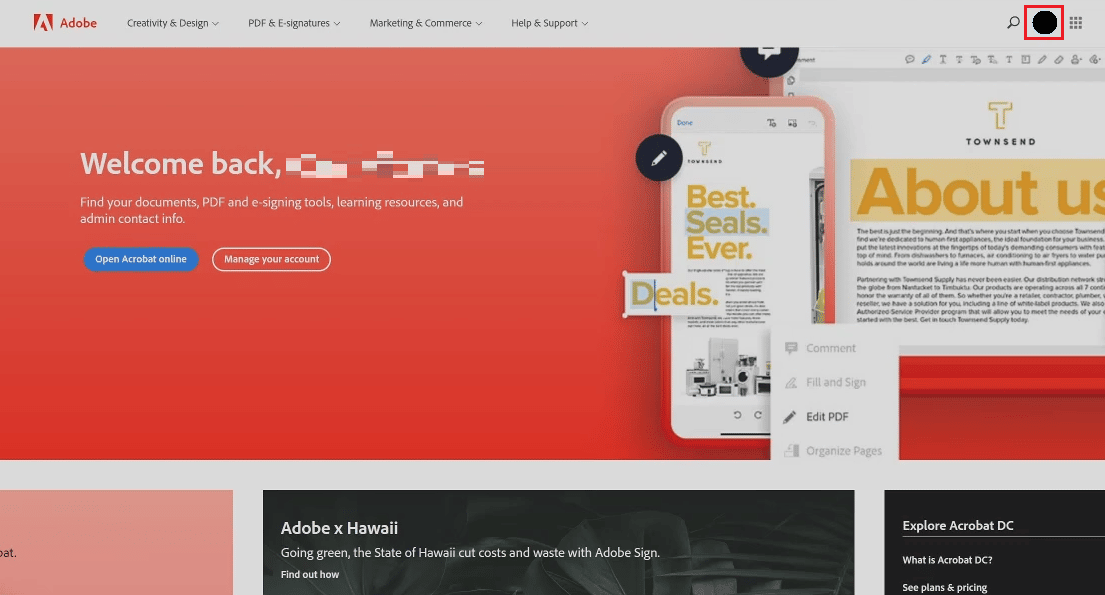
3. Klikk deretter på «Vis konto».
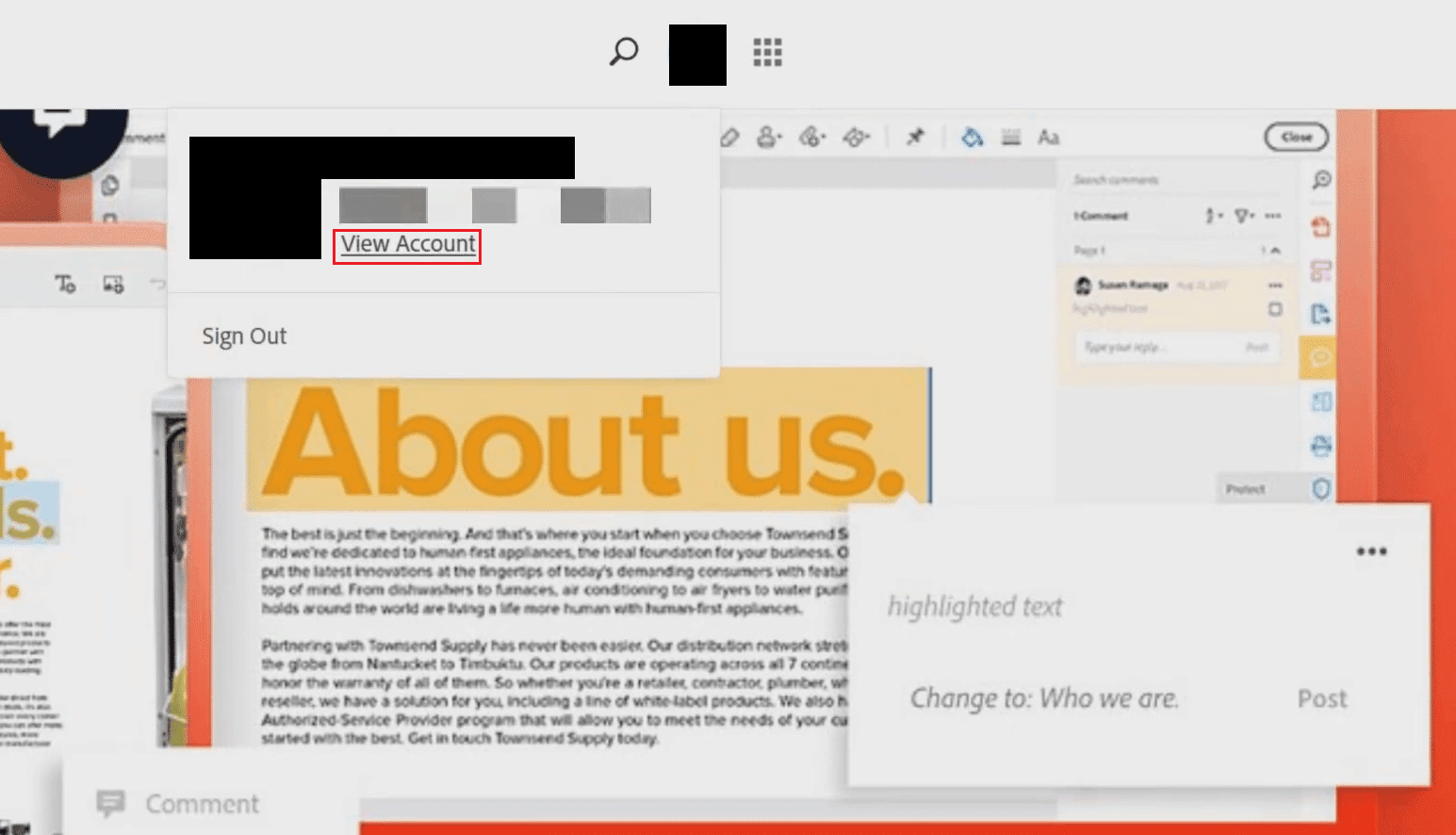
4. Under «Din plan»-seksjonen, klikk på «Administrer plan», som vist nedenfor.
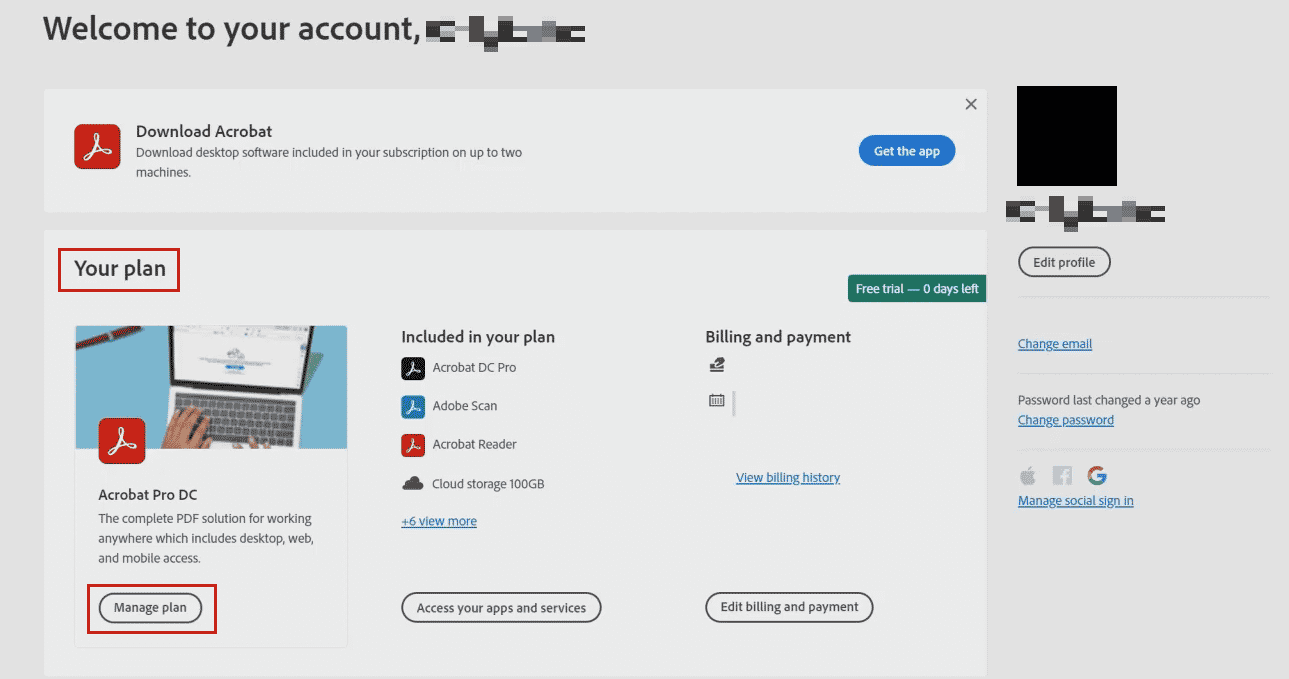
5. Klikk på «Avbryt planen din» under «Avslutt tjenesten».
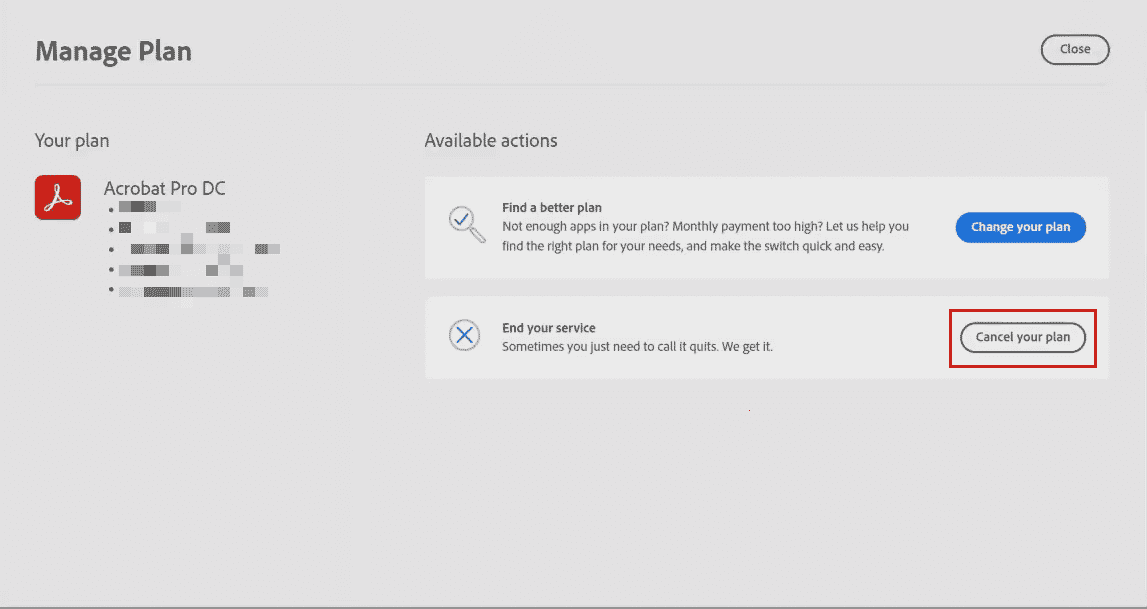
6. I det nye vinduet, skriv inn passordet for Adobe-kontoen din og klikk på «Fortsett».
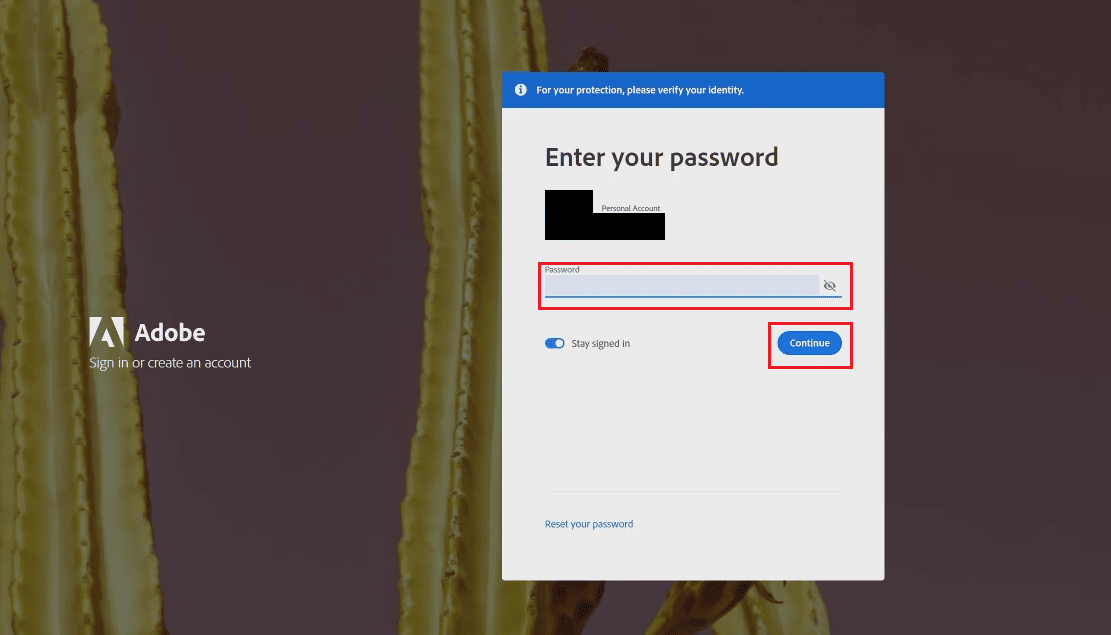
7. Velg en årsak til kanselleringen og klikk «Fortsett».
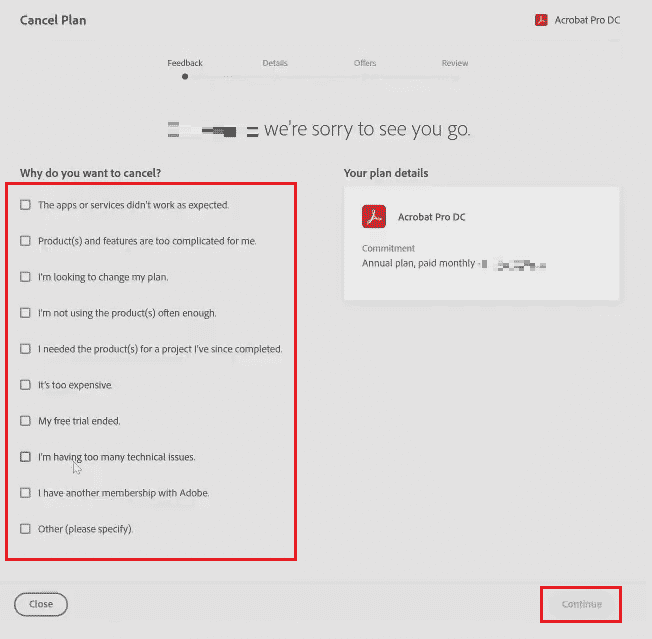
8. Klikk «Fortsett» på siden «Avbryt planen din i dag».
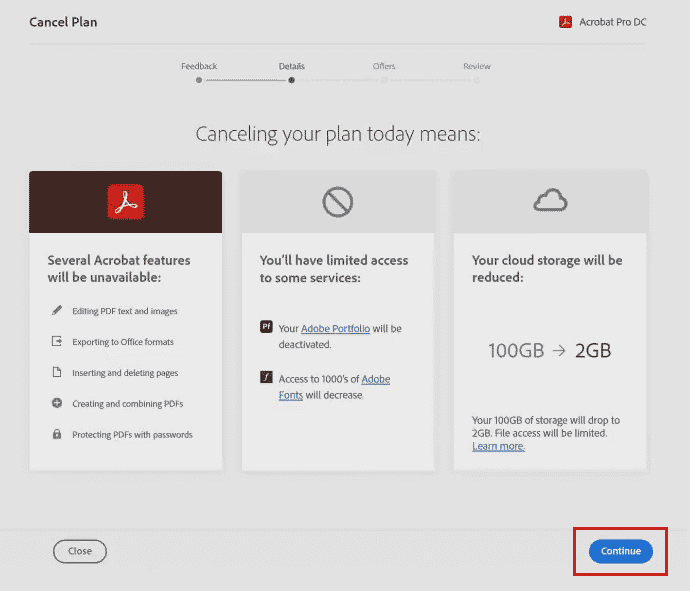
9. Klikk «Nei takk» på siden for vurdering av tilbud.
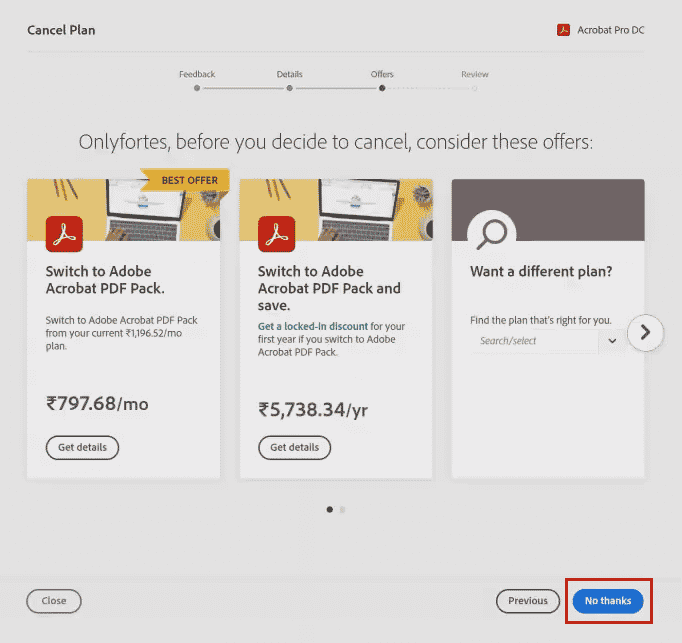
10. Klikk til slutt på «Bekreft» for å bekrefte kanselleringen av planen din.
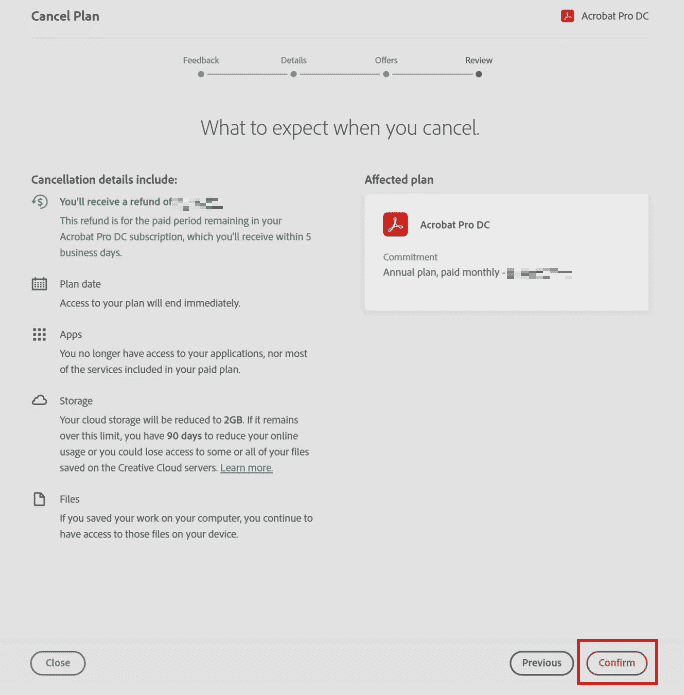
Du har nå kansellert ditt Adobe-abonnement.
Hvordan kansellere ditt Adobe-årsabonnement uten gebyrer?
Hvis du kansellerer Adobe-abonnementet ditt innen prøveperioden, vil du ikke bli belastet med noe gebyr. Følg disse stegene for å lære hvordan du kansellerer Adobe Acrobat-abonnementet uten kostnad:
1. Logg deg inn på din Adobe-konto via Adobes nettside.
2. Klikk på profilikonet > «Vis konto» øverst til høyre på siden.
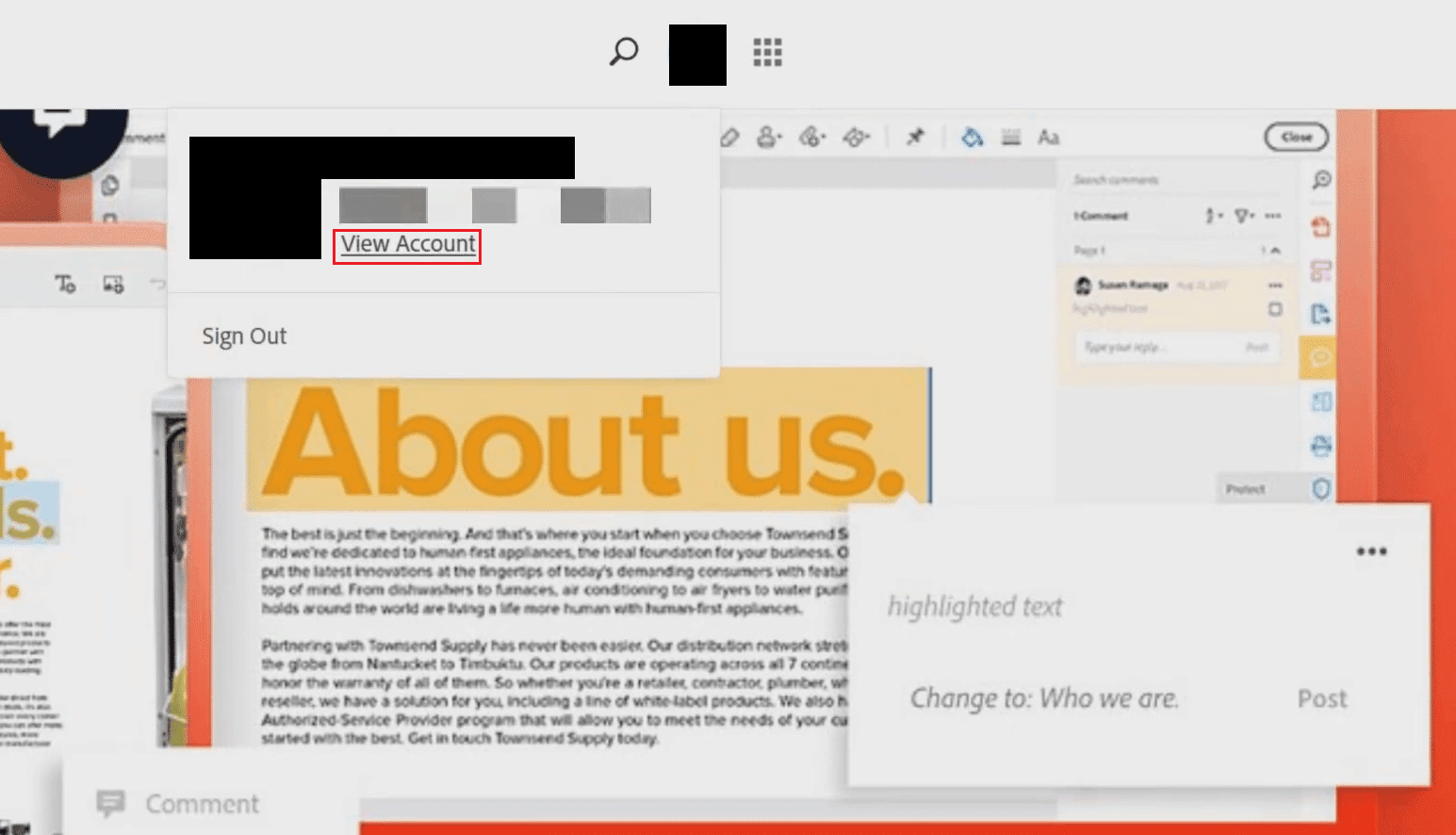
3. Klikk på «Administrer plan» under «Din plan»-seksjonen.
4. Klikk på «Avbryt planen» under «Avslutt tjenesten».
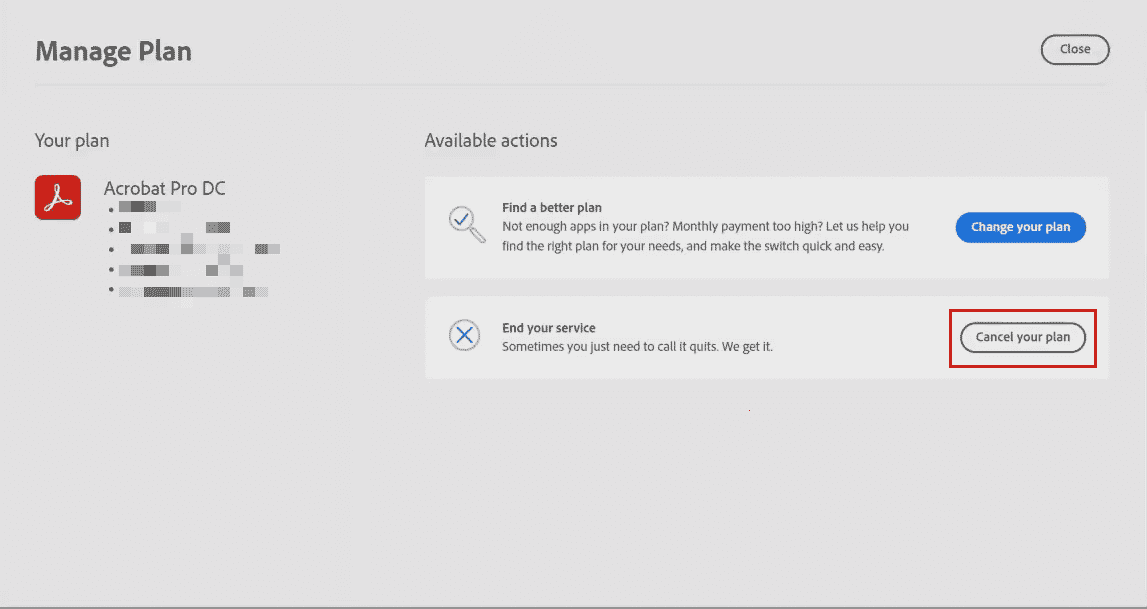
5. Skriv inn passordet for Adobe-kontoen din i det nye vinduet.
6. Klikk deretter på «Fortsett» og velg årsaken til kanselleringen.
7. Klikk «Fortsett» igjen.
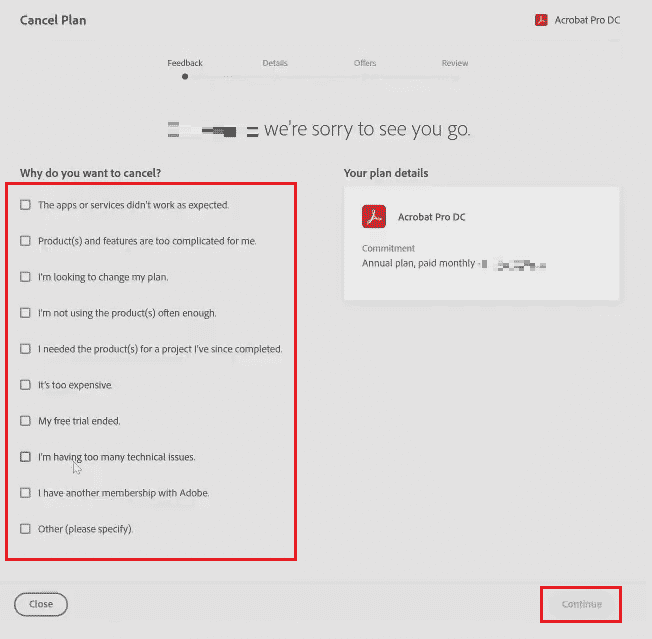
8. Klikk deretter «Fortsett» > «Nei takk» på de påfølgende sidene.
9. På den siste bekreftelsessiden, klikk på «Bekreft» for å kansellere ditt Adobe-årsabonnement.
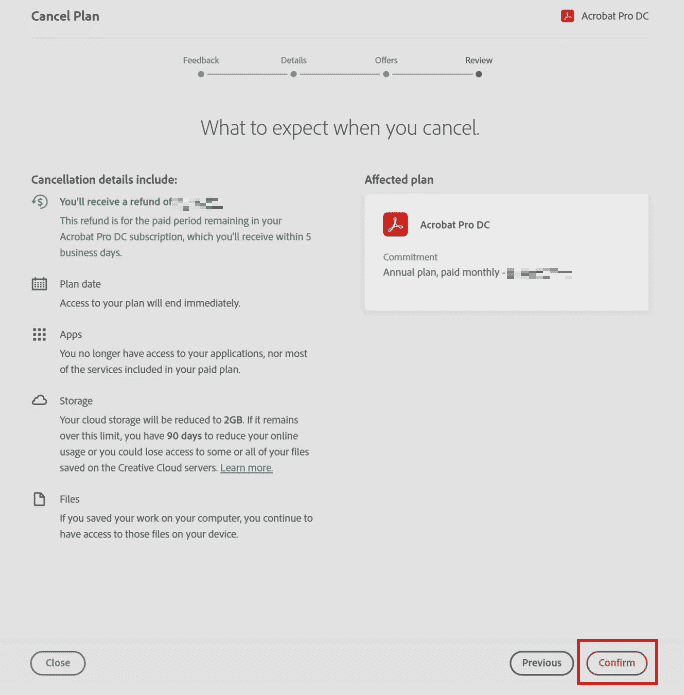
Hvorfor tar Adobe betalt for kansellering?
Adobe krever et kanselleringsgebyr i henhold til deres abonnements- og kanselleringsvilkår. Disse kostnadene kan ikke unngås hvis du har akseptert avtalevilkårene. Hvis du kansellerer planen din etter den gratis prøveperioden, har Adobe rett til å belaste deg med 50 % av abonnementsavgiften, som det fremgår av vilkårene for kanselleringsgebyret for Adobe Acrobat.
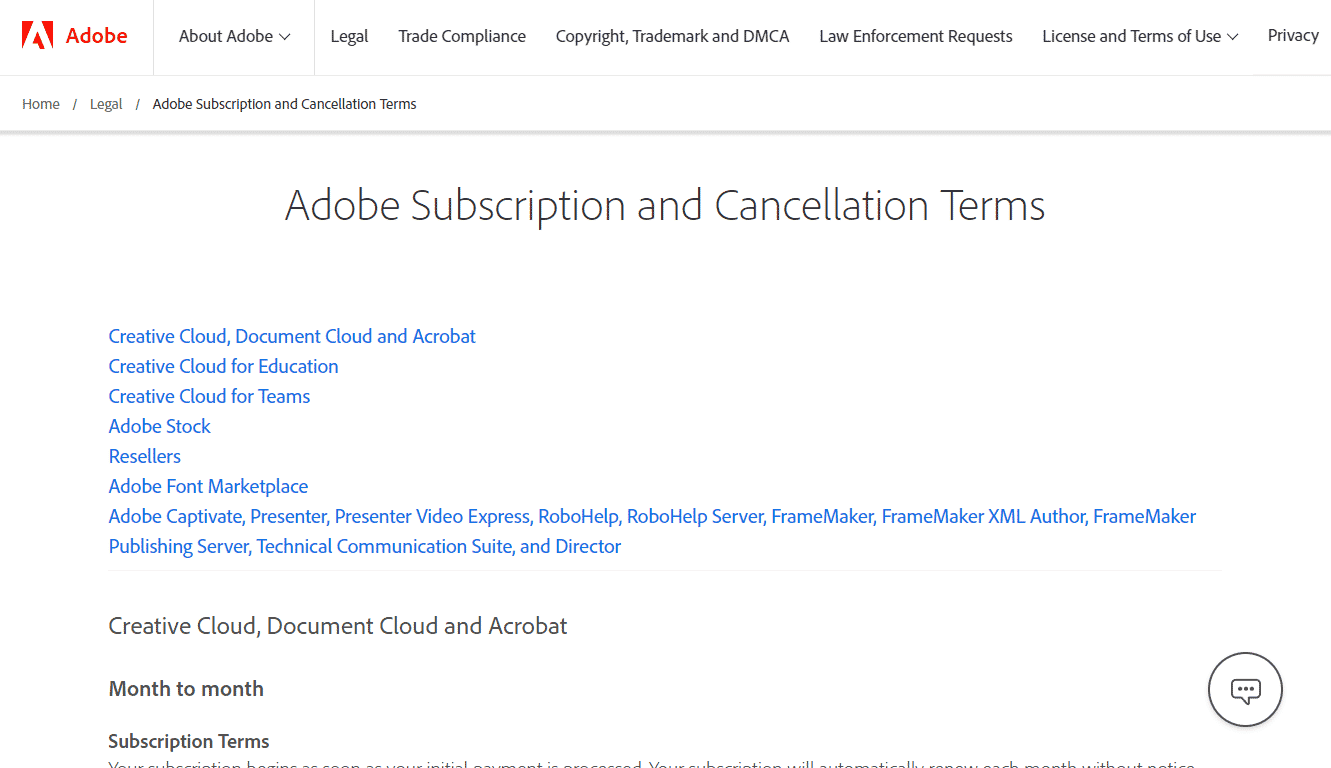
Hvorfor kan du ikke kansellere ditt Adobe-abonnement?
Du kan oppleve problemer med å kansellere Adobe-abonnementet ditt i følgende tilfeller:
Hvordan avbryter du prøveversjonen av Adobe Acrobat Pro?
Følg disse trinnene for å kansellere din prøveversjon av Adobe Acrobat Pro:
1. Gå til Adobes nettside i nettleseren din.
2. Logg inn på Adobe-kontoen din med dine brukerdetaljer.
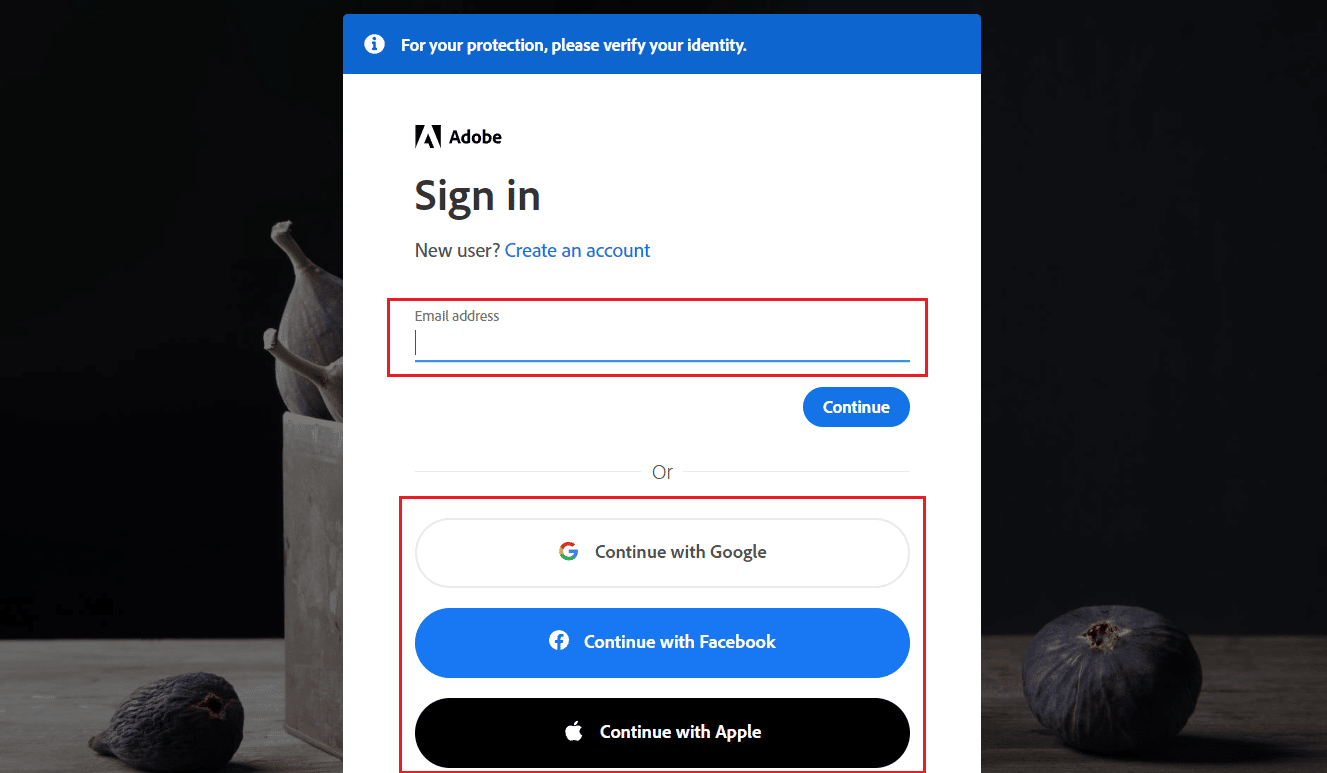
3. Klikk på profilikonet øverst til høyre på siden.
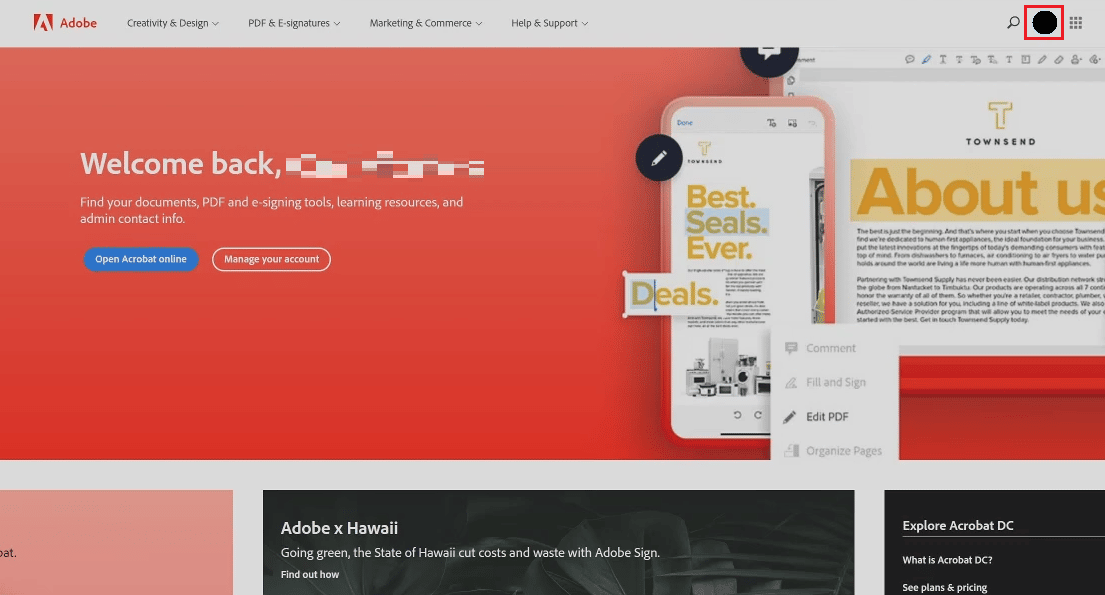
4. Klikk deretter på «Vis konto» > «Administrer plan».
5. Klikk på «Avbryt planen».
6. Skriv inn passordet for Adobe-kontoen din i det nye vinduet og klikk på «Fortsett».
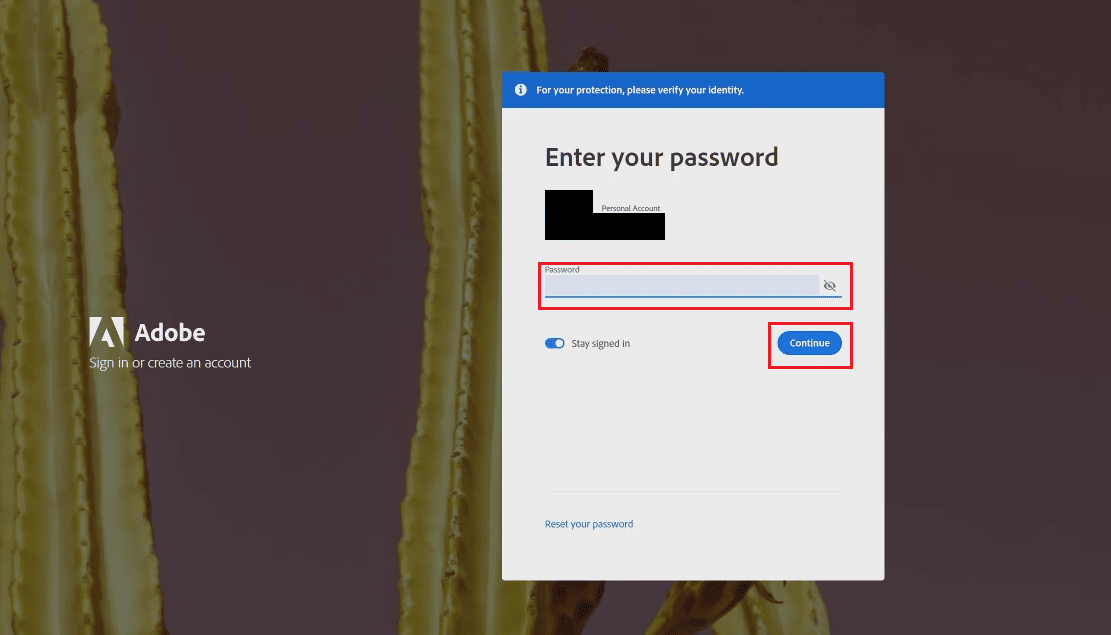
7. Velg årsaken til kanselleringen og klikk «Fortsett» på de to påfølgende sidene.
8. Klikk «Nei takk» nederst på siden for vurdering av tilbud.
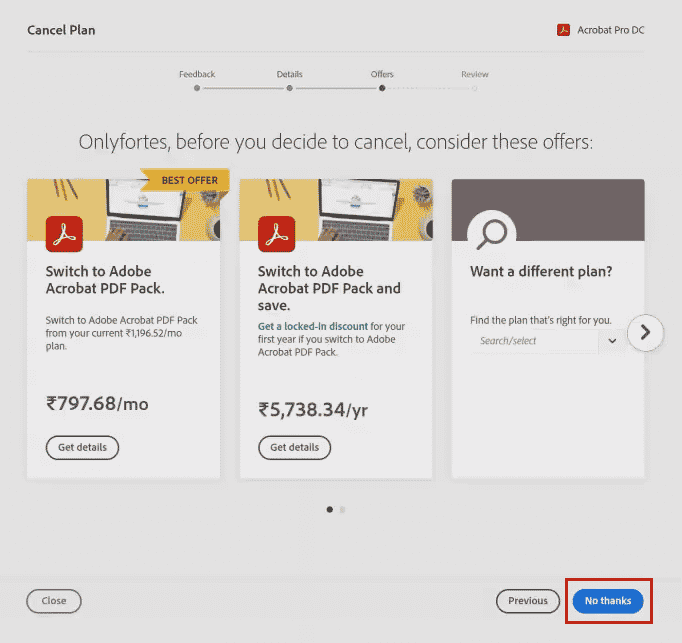
9. Til slutt, klikk på «Bekreft» for å fullføre kanselleringen av din Adobe Acrobat Pro-prøveperiode.
Hvordan kansellere ditt Adobe Acrobat Pro-abonnement?
For å kansellere ditt Adobe Acrobat Pro-abonnement fra Adobes nettside, kan du følge trinnene nedenfor:
Merk: Pass på at du er logget på Adobe-kontoen din før du starter disse trinnene.
1. På Adobes nettside, klikk på profilikonet > «Vis konto» øverst til høyre.
2. I «Din plan»-delen, klikk på «Administrer plan».
3. Klikk deretter på «Avbryt planen din», som vist nedenfor.
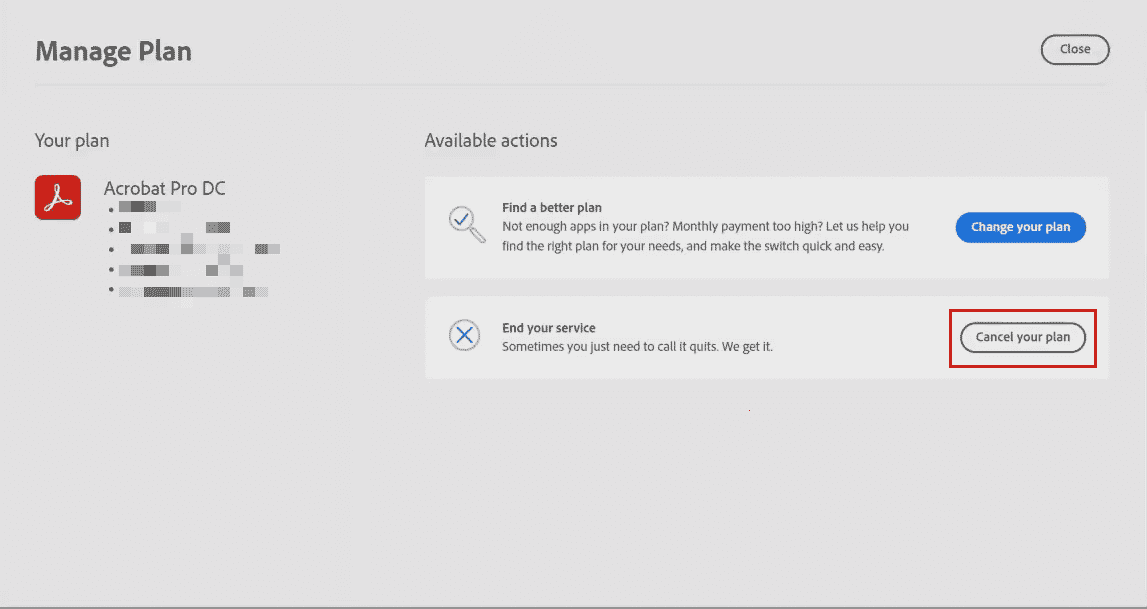
4. Skriv inn passordet for Adobe-kontoen din og klikk på «Fortsett».
5. Klikk «Fortsett» igjen etter å ha valgt årsaken til kanselleringen.
6. Klikk «Nei takk» > «Bekreft».
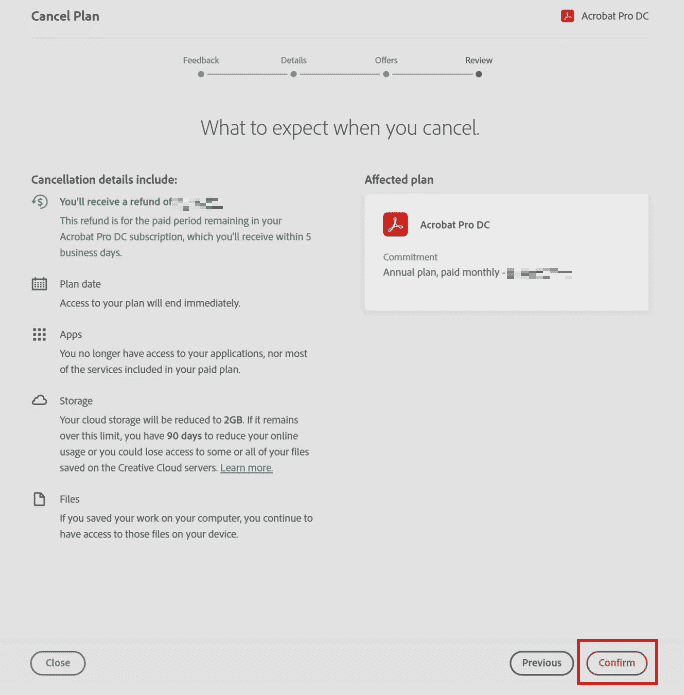
Hvordan avslutter du ditt Adobe Acrobat-abonnement?
For å avslutte eller kansellere ditt Adobe Acrobat-abonnement, følg disse stegene på din Adobe-konto:
1. Gå til Adobes nettside i nettleseren din.
2. Logg inn på din Adobe-konto og klikk på profilikonet.
3. Klikk deretter på «Vis konto».
4. Klikk på «Administrer plan», som vist nedenfor.
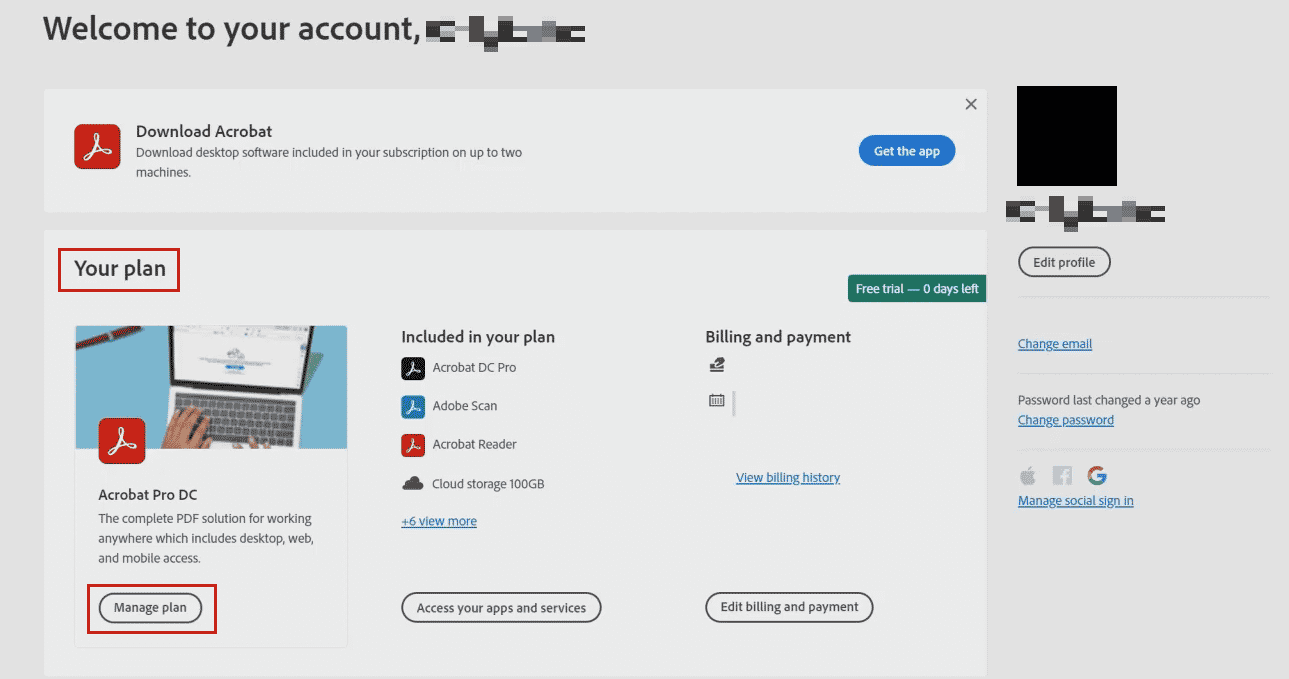
5. Klikk på «Avbryt planen» og skriv inn passordet for Adobe-kontoen din.
6. Klikk deretter på «Fortsett».
7. Velg årsaken til kanselleringen og klikk på «Fortsett», som illustrert nedenfor.
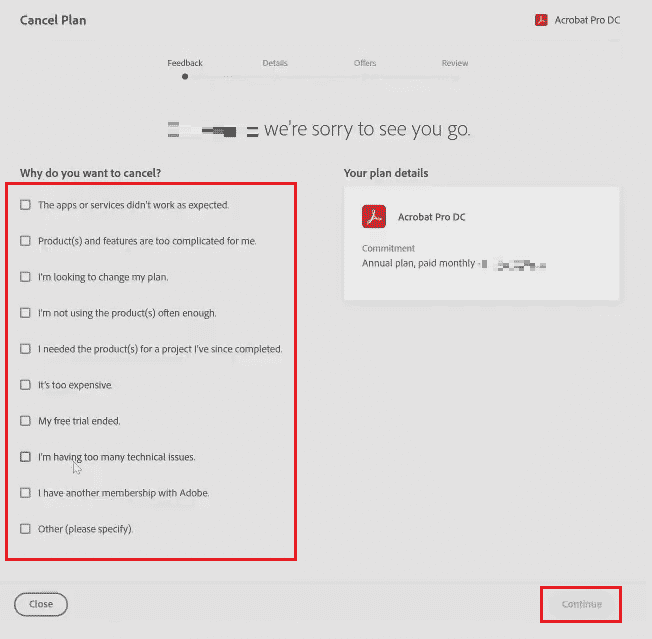
8. Klikk deretter på «Fortsett» > «Nei takk» > «Bekreft» på de påfølgende sidene.
Du har nå avsluttet ditt Adobe Acrobat-abonnement.
***
Vi håper du har fått en god forståelse av hvordan du kansellerer ditt Adobe Acrobat-abonnement. Hvis du har spørsmål om denne artikkelen eller forslag til andre emner du ønsker at vi skal dekke, kan du gjerne skrive dem i kommentarfeltet nedenfor.